如何删除用户账户(windows10怎么删除登录账户的操作方法)
如何删除用户账户(windows10怎么删除登录账户的操作方法)
有不少深度技术的用户都安装的是原版win10系统,而且都自行创建了用户帐号和密码的。账户是为了用户能够登录到网络并访问资源的权利和权限。有一位小伙伴却不想使用自己创建的帐号了,却不知道怎么操作去删除掉,那么今天深度小编就来教你在win10系统中怎么删除登录账户的方法。

1、首先我们按win+r打开运行窗口,输入compmgmt.msc,点击确定。
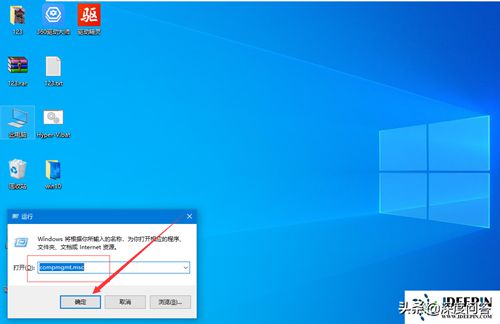
2、在弹出的窗口中,点击本地用户和组。
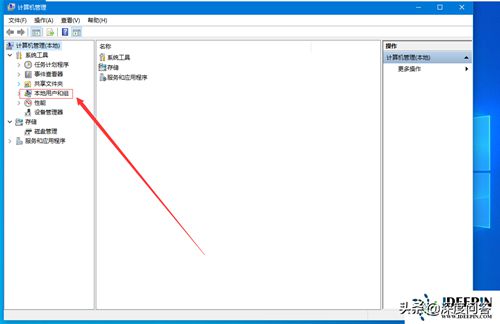
3、在右侧列表中,点击用户,找到你要删除的账户,右键点击删除即可。
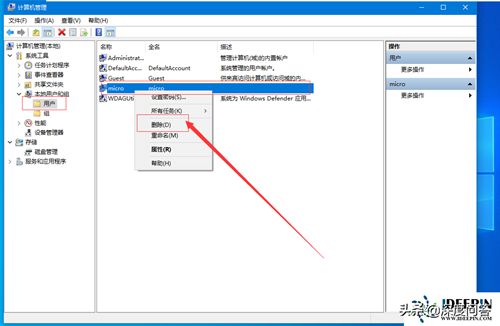
4、或者打开控制面板,找到用户账户选项。
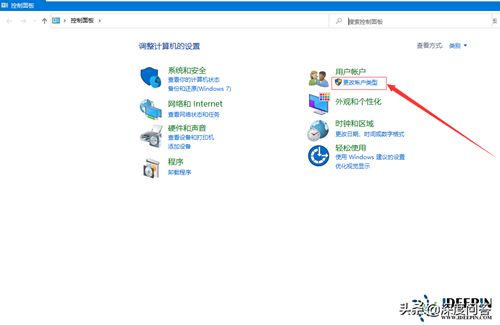
5、在新窗口中,点击你想要删除的账户。
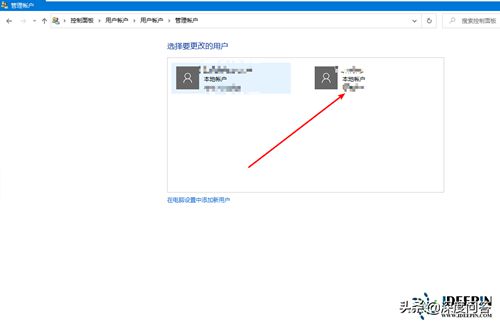
6、在左侧点击删除账户即可。
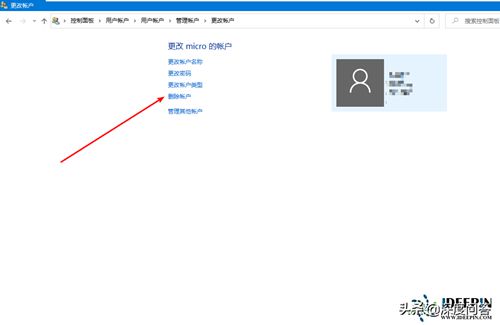
最后,我们需要重启一下电脑,这样就不会再使用自己创建的帐号了。
以上就是(如何删除用户账户(windows10怎么删除登录账户的操作方法))全部内容,收藏起来下次访问不迷路!
86%的人还看了:夏天喝什么茶(夏天适合喝什么茶?)